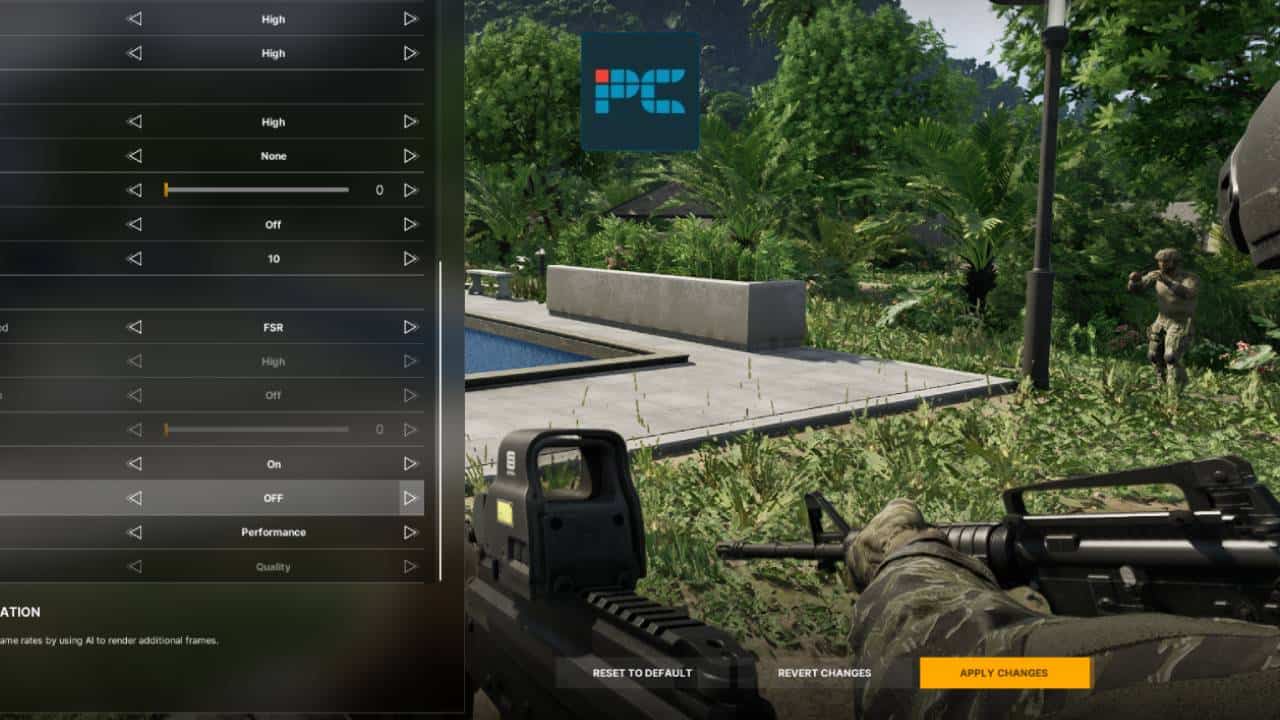En tant que jeu à accès anticipé, ce n’est pas une grande surprise de voir les plantages de Grey Zone Warfare devenir un problème fréquent pour certains utilisateurs, et nous espérons que des correctifs seront déployés pour résoudre les problèmes en suspens. Cependant, quelques dépannages doivent être effectués si vous souhaitez jouer au jeu sans être interrompu par des crashs.
Les joueurs dotés du meilleur processeur ou du meilleur GPU pour Grey Zone Warfare peuvent également ne pas être invulnérables à certains problèmes du jeu. Voici donc un guide étape par étape pour vous aider à minimiser autant que possible les plantages. Nous avons retravaillé les paramètres et recueilli les commentaires des joueurs sur les forums pour ce faire.
Pourquoi GZW plante-t-il ?
Il peut y avoir toute une série de raisons pour lesquelles GZW plante. Même si vous disposez des meilleurs paramètres pour Grey Zone Warfare, il peut y avoir un ou deux paramètres qui posent des problèmes en particulier sur votre système. De même, des problèmes extérieurs au jeu lui-même, tels que les pilotes GPU ou les erreurs Windows, peuvent toujours entrer en jeu.
De plus, les bugs non corrigés dans le jeu peuvent inévitablement provoquer des plantages, et nous devrons généralement attendre un patch officiel des développeurs pour les résoudre. Vous pouvez également rencontrer d’autres erreurs telles que « Anticheat n’a pas pu démarrer » ou l’erreur réseau GZW qui vous démarre à partir des serveurs de jeu.
Comment empêcher Grey Zone Warfare de planter
Tout d’abord, GZW recevra de nombreux correctifs, en particulier au début du développement et lors de l’accès anticipé. Cela signifie que vous devrez garder le jeu à jour afin de recevoir ces mises à jour. Le jeu devrait se mettre à jour automatiquement par défaut, mais vous pouvez vous en assurer dans les paramètres Steam.
- Ouvrez votre bibliothèque Steam
- Faites un clic droit sur Grey Zone Warfare et cliquez sur « Propriétés »
- Allez dans l’onglet « Mises à jour » à gauche
- Sélectionnez « Toujours garder ce jeu à jour » dans la liste déroulante.
Il s’agit d’une solution courante aux plantages dans presque tous les jeux. Garder vos pilotes à jour est presque toujours recommandé, en particulier dans un jeu en développement avec des correctifs de pilotes fréquents.
- Si nécessaire, identifiez votre GPU en accédant à Gestionnaire de périphériques > Adaptateurs d’affichage sous Windows
- Accédez au site Web du fabricant de votre GPU (Nvidia, AMD ou Intel)
- Téléchargez le dernier pilote pour votre GPU et suivez les instructions pour l’installer
Il existe également des moyens de maintenir automatiquement les pilotes à jour, par exemple en utilisant GeForce Experience de Nvidia, que nous recommandons.
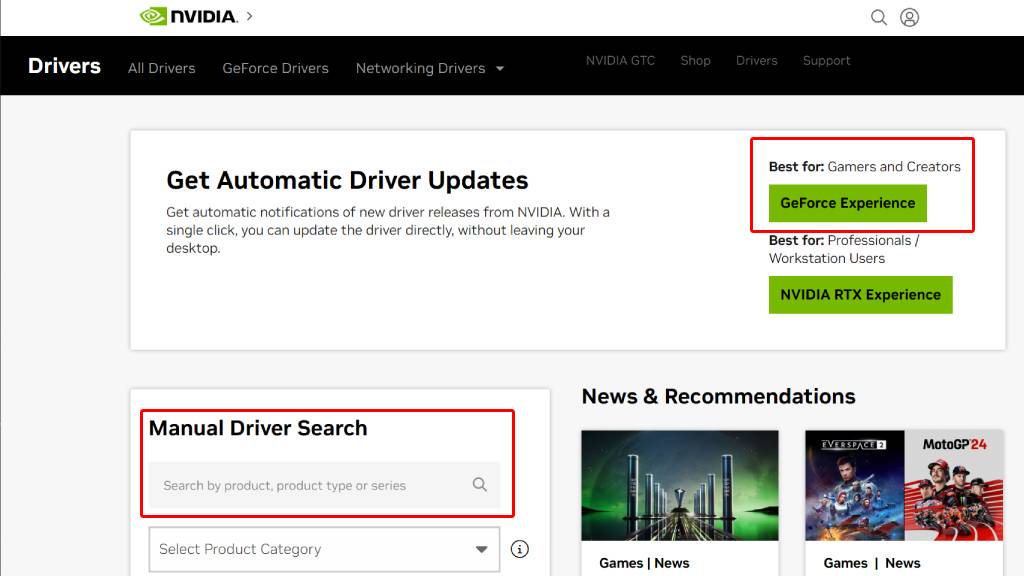
Certains joueurs ont rencontré des problèmes lors de l’utilisation de la génération d’images dans Grey Zone Warfare et cela pourrait provoquer des plantages pour certains.
- Ouvrez le menu des paramètres dans le jeu
- Basculez vers l’onglet « Graphiques » en haut
- Désactivez la génération d’images, soit « FidelityFX Frame Generation », « Nvidia DLSS Frame Generation », ou les deux paramètres.
Assurez-vous de cliquer sur « Appliquer les modifications » après avoir modifié les paramètres.
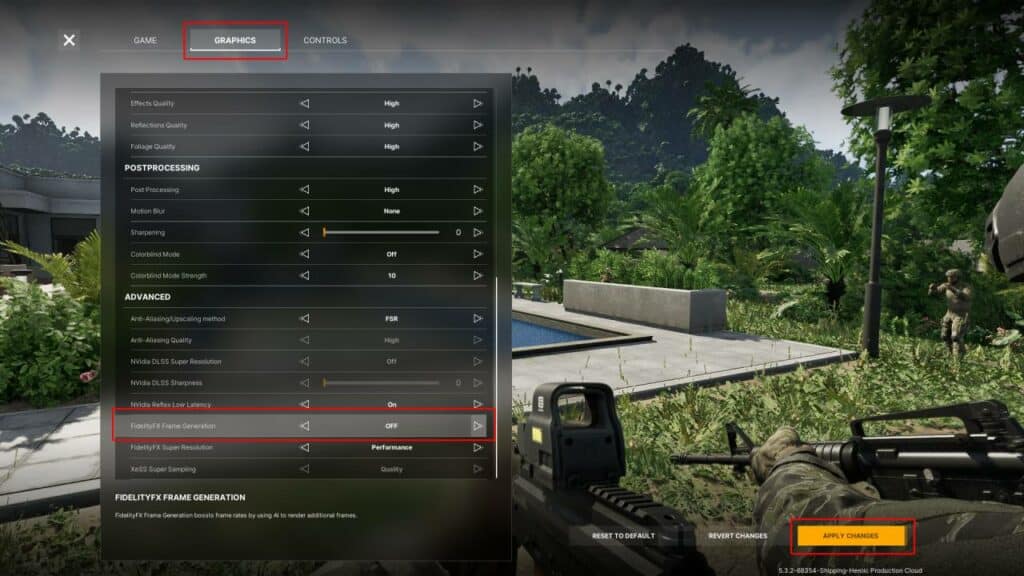
Certaines personnes ont signalé que certains éléments de la surcouche Steam posaient des problèmes, le compteur FPS en faisant partie. Heureusement, cela peut être désactivé pour empêcher que cela n’affecte le jeu.
- Accédez aux paramètres Steam en cliquant sur « Steam » en haut à gauche de l’application, puis sur « Paramètres » – vous pouvez également cliquer avec le bouton droit sur l’icône de la barre d’état système pour y accéder.
- Sur le panneau de gauche, passez à l’onglet « En jeu ».
- Désactivez le « Compteur FPS dans le jeu »
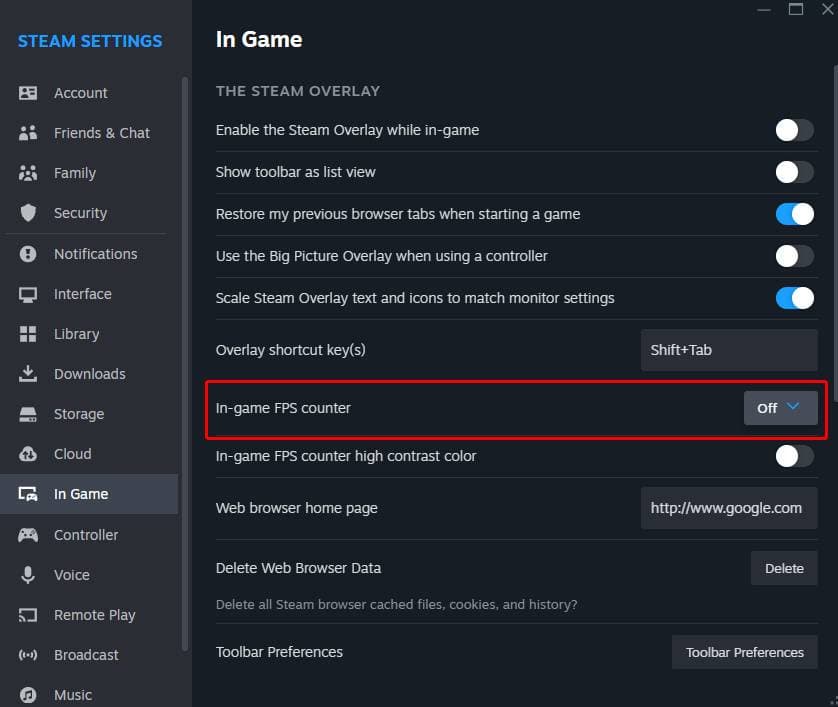
Si la simple désactivation du compteur FPS n’a pas résolu le problème du crash, vous pouvez à la place désactiver complètement la superposition Steam. Cela se fait de la même manière que les étapes ci-dessus, mais nous pouvons les répéter ici :
- Ouvrez les paramètres Steam, soit en cliquant avec le bouton droit sur l’icône de la barre d’état système > Paramètres, soit en cliquant sur « Steam » en haut à gauche de l’application Steam, puis en cliquant sur « Paramètres ».
- Accédez à l’onglet « En jeu » dans les options du panneau de gauche.
- Désactivez le paramètre « Activer la superposition Steam pendant le jeu »
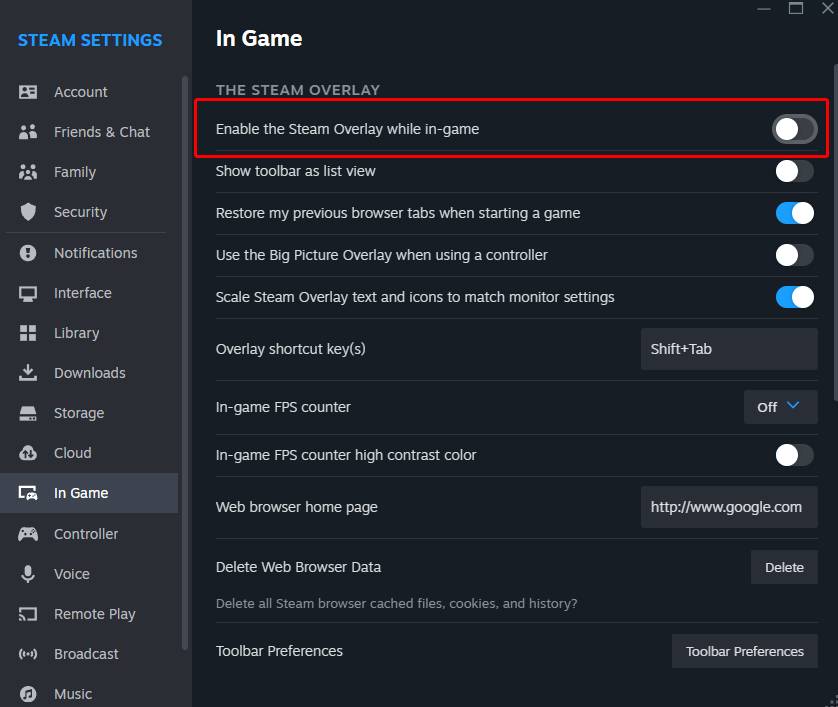
N’oubliez pas que si vous souhaitez activer la superposition Steam pour d’autres jeux, vous devrez la réactiver avec la même méthode.